
概観
このチュートリアルでは、Psychexpで経験サンプリング法調査を作成するための基本の手順を説明します。
PsychexpのESMは、調査者側の利便性と回答者側の参加しやすさの両方を備えた、理想的な調査プラットフォームです。PsychexpのPWAアプリを通じて回答タイミングをお知らせする通知を行い、Webブラウザ上で回答するというしくみによって、確実なリーチと高い回答率を実現しました。多様なタイプのESMに対応、カスタマイズ性の高さも特長です。
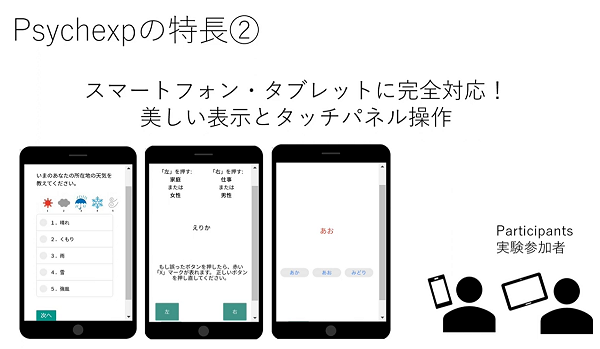

このチュートリアルでは、Psychexpで経験サンプリング法調査を作成するための基本の手順を説明します。
PsychexpのESMは、調査者側の利便性と回答者側の参加しやすさの両方を備えた、理想的な調査プラットフォームです。PsychexpのPWAアプリを通じて回答タイミングをお知らせする通知を行い、Webブラウザ上で回答するというしくみによって、確実なリーチと高い回答率を実現しました。多様なタイプのESMに対応、カスタマイズ性の高さも特長です。
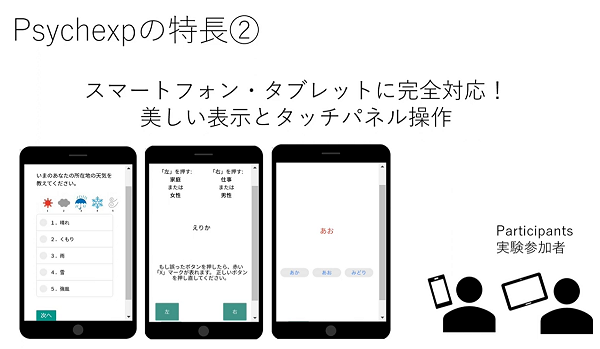
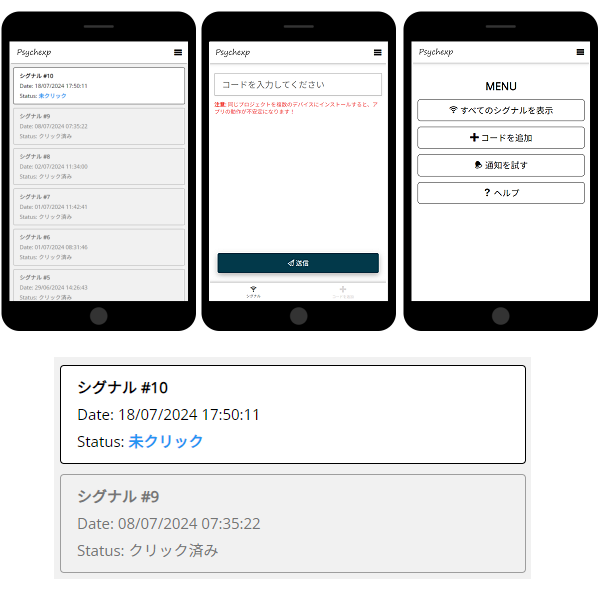
ESMプロジェクトでは、調査参加者にアンケートに回答する時間であることを知らせるために、何らかのかたちで通知することがあります。Psychexp ESMプラットフォームは、PWA(プログレッシブウェブアプリ)を利用して、通知(シグナル)を回答者の携帯デバイスに配信します。
PWAは、極小サイズのjavascriptプログラムです。URLリンクからダウンロードされ、デバイスのWebブラウザにアドオンのようにインストールされます。インストールされたPWAは,デバイス画面上では一般的なアプリ(アプリストアからダウンロードするもの)とまったく同じように見えます。ただしそれは「見た目だけ」で、実際にはWebブラウザのウィンドウに過ぎません。これによって、調査参加者は通知(シグナル)を受信することができ、アンケートに回答する時間になるとデバイスに通知が表示されます。
一般的なアプリ(アプリストアからダウンロードするもの)はサイズが大きく,数百メガバイトの空き容量を必要とします。Psychexp PWAは、ブラウザにjavascriptをインストールするだけなので,数百キロバイトの空き容量があれば充分です。もうひとつ一般的なアプリと異なる点として、Psychexp PWAは回答者のデバイス上の他機能へのアクセス許可を必要としません。Webブラウザに通知を受け取る許可のみを要します。PWAは、IOS(Safari)またはAndroid(Chrome)端末のいずれにもインストールできます。PWAの技術と通知機能は、Androidでは数年前から利用可能になっています。ただし,IOSでPWAに通知を送信する機能は比較的最近に搭載されたため、正常に動作させるにはIOS 16.4以上が必要です。
PWAのインストールのしかたは簡単で,短時間で済みます。インストール後、調査参加者は4桁のコードを入力するだけでESMプロジェクトに参加登録できます。(ただし、メールアドレスによる登録を要するESMプロジェクトの場合は、アドレス入力も必要になります。)4桁のコードとPWAのダウンロードリンクは、いずれも登録用Webページに表示されます。したがって,登録用Webページを開くためのURLリンクまたはQRコードを提供するだけで、調査参加者はプロジェクトに参加登録できます。
PWAをインストールすると、デバイスのホーム画面にアイコンが表示されます。このアイコンを押すか、あるいは端末に届いた通知を回答者がクリックすると、PWAが開きます。PWAを開くと、現在および過去のすべての通知(シグナル)の一覧が表示されます。この通知(シグナル)をクリックすると,対応するESM調査ページがブラウザウィンドウで開きます。
 ご自身のモバイル端末にPsychexp PWAをインストールして通知の送信を試したい場合は、まずモバイル端末でこのWebページを開いてから以下のリンクをクリックし,PWAをインストールしてください。
ご自身のモバイル端末にPsychexp PWAをインストールして通知の送信を試したい場合は、まずモバイル端末でこのWebページを開いてから以下のリンクをクリックし,PWAをインストールしてください。
Psychexp PWA
PsychexpのESMは、自由度が非常に高いことが特長です。いくつかの設問セットを作成し、シグナルごとに異なる設問セットを割り当てられます。ESMの設問セットには、他の種類のPsychexpプロジェクトと同じ機能を使用でき,実験課題(IATなど)を組み込むこともできます。
例えば、事前調査1回、ESM:朝・夜1回ずつ×4日間、事後調査1回という調査スケジュールを組んだとしましょう。アドバンストESMを使うと、ひとつのプロジェクトの中に、事前調査・ESM・事後調査の各設問セットを作成できます。また、朝用と夜用の設問セットを異なる内容にすることや、すべてのシグナルに毎回異なる設問セットを表示すること等も可能です。
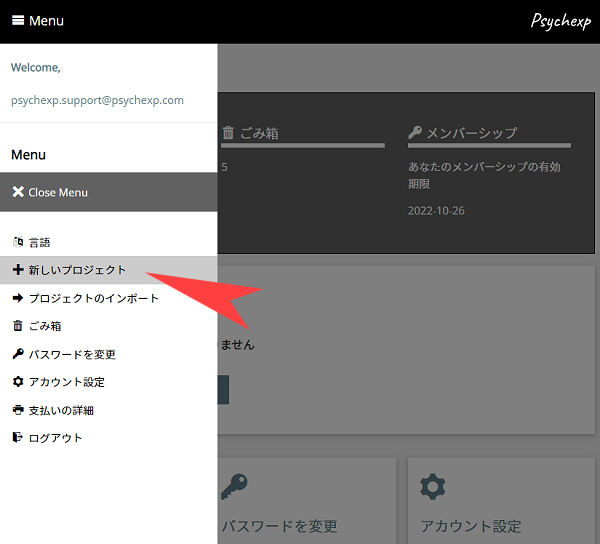
ESMプロジェクトの作成は簡単です。「新しいプロジェクト」をクリックしてから、プロジェクト名を入力し、「プロジェクトの種類を選択」のドロップダウンから「ESM」を選択するだけです。
プロジェクトを作成したら、他のPsychexpプロジェクトと同様に編集できます。編集のしかたの詳細については、チュートリアルの「はじめての方へ」をご覧ください。

設問セットを作成するときには、事前の計画をよく練ることが大切です。
上記の計画を立ててから、以下の手順で各設問セットの作成を進めましょう。
プロジェクトの編集画面を開くと、上部に「設問セット」のセクションが表示されます
「設問セット」のセクションのすぐ下には、「設問セット1」の編集画面が表示されています。
ここには、「デフォルト・ブロック」の中に「単一選択」設問の編集ボックスが1つだけ表示されています。この設問を編集し、さらにブロック・設問・実験などを追加すれば、[設問セット1]の完成です。
「設問セットを追加」ボタンを押すと、新たに「設問セット2」が作成されます。
上記と同様に、「設問セット2」に含まれる設問を作成してください。
「この設問セットを複製」ボタンを押すと、表示されている設問セットの内容が新しい設問セットにすべてコピーされます。
たとえば、「設問セット2」を複製すると、全く同じ内容の「設問セット3」が作成されます。
「この設問セットを削除」ボタンを押すと、表示されている設問セットがすべて消去されます。
設問セットを一度削除すると、あとから復元できませんので、ご注意ください。また、設問セットが1つだけの状態で削除しようとした場合や、シグナル設定において当該の設問セットがいずれかのシグナルに割り当てられている場合には、エラーメッセージが表示され、削除できません。
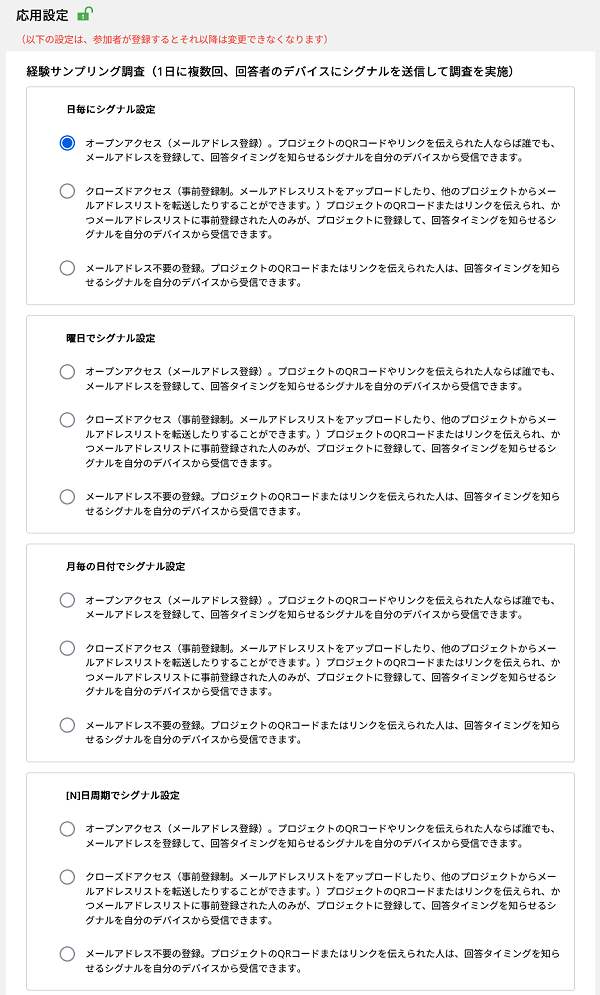
設問セットが完成したら、プロジェクト設定ページでESMシグナルを作成します。シグナル設定のしかたは、ESMの種類によって異なります。
以下、順に説明します。
日毎にシグナル設定
「日毎にシグナル設定」ESMでは、ひとつひとつのシグナルについて、送信日(DAY#)・送信時刻・設問セットを設定します。
シグナル設定を始める前に、調査スケジュールを入念に作成しましょう。
下図を参照しながら、調査スケジュールを図に描いて整理してください。
スケジュール作成のコツ
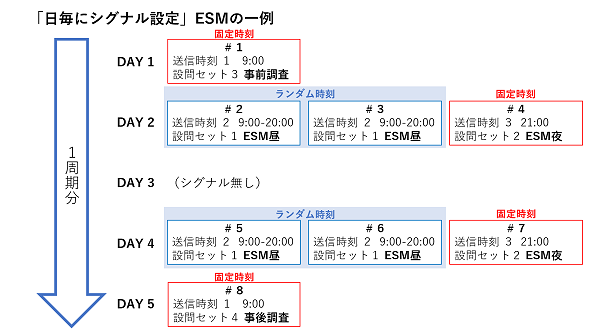
最初のシグナルが送られるタイミングにご注意ください。
調査スケジュールの図が作成できたら、その計画にしたがってシグナルを設定します。
スケジュール図にしたがって、必要な数の送信時刻を作成します。
下図は、先に示した「日毎にシグナル設定」ESMの一例のスケジュール図にしたがって作成・設定した送信時刻です。
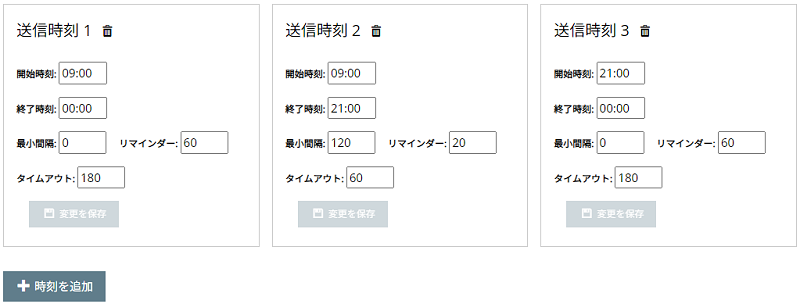
スケジュール図にしたがって、必要な数のシグナルを作成・設定します。
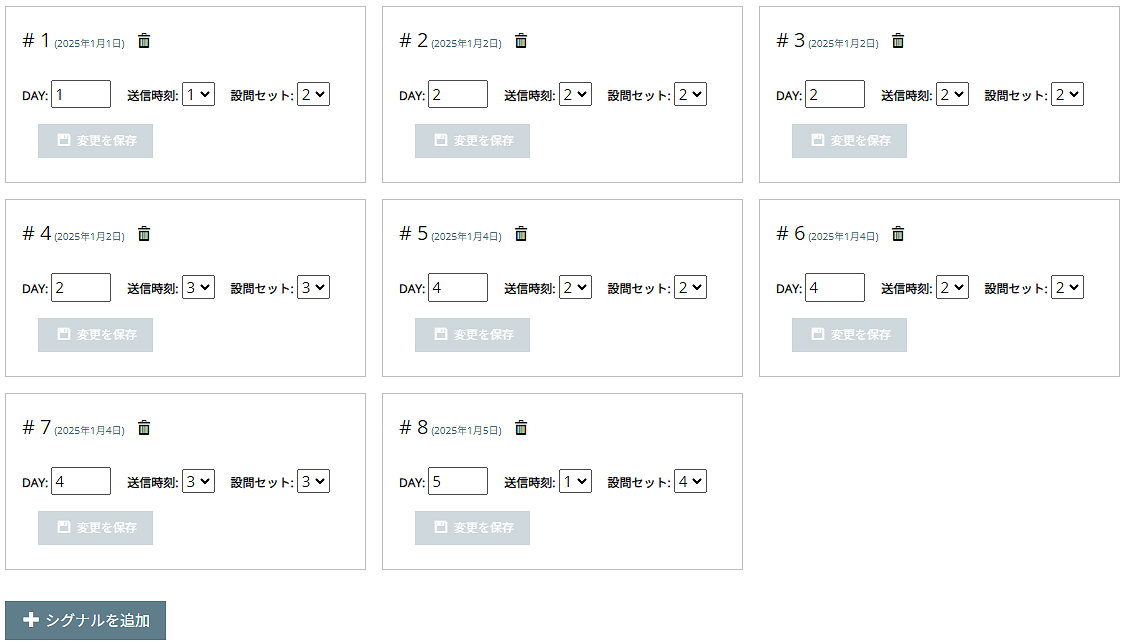
シグナル設定がひととおり済んだら、計画どおりの送信スケジュールが組まれているかを確認しましょう。
シグナル設定のセクションのすぐ下にある「シグナルを試す」ボタンを押してください。設定された内容に従い、DAYごとのシグナル送信時刻の一例が表示されます。
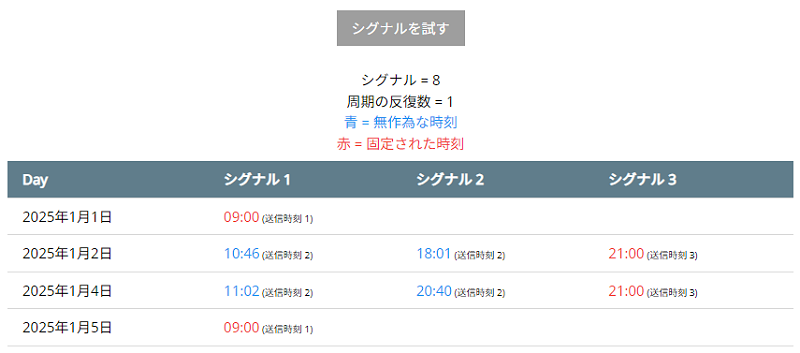
曜日でシグナル設定
「曜日でシグナル設定」ESMでは、各シグナルの送信日を曜日で指定し、送信時刻・設問セットを設定します。
シグナル設定を始める前に、調査スケジュールを入念に作成しましょう。
下図を参照しながら、調査スケジュールを図に描いて整理してください。
スケジュール作成のコツ
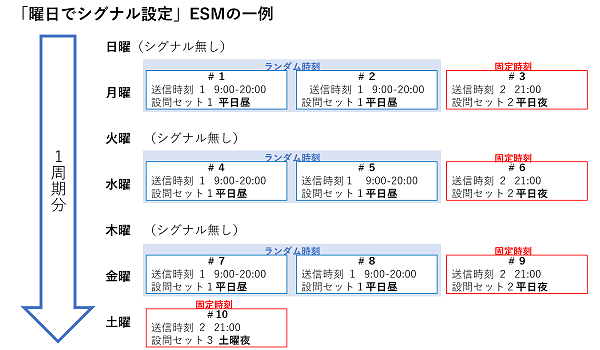
最初のシグナルが送られるタイミングにご注意ください。
調査スケジュールの図が作成できたら、その計画にしたがってシグナルを設定します。
スケジュール図にしたがって、必要な数の送信時刻を作成します。
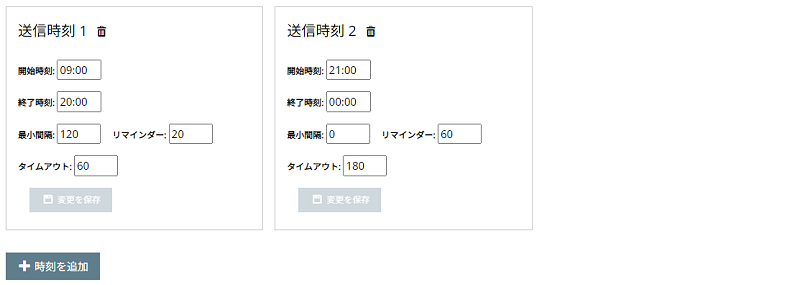
下図は、先に示した「曜日でシグナル設定」ESMの一例のスケジュール図にしたがって作成・設定したシグナルです。
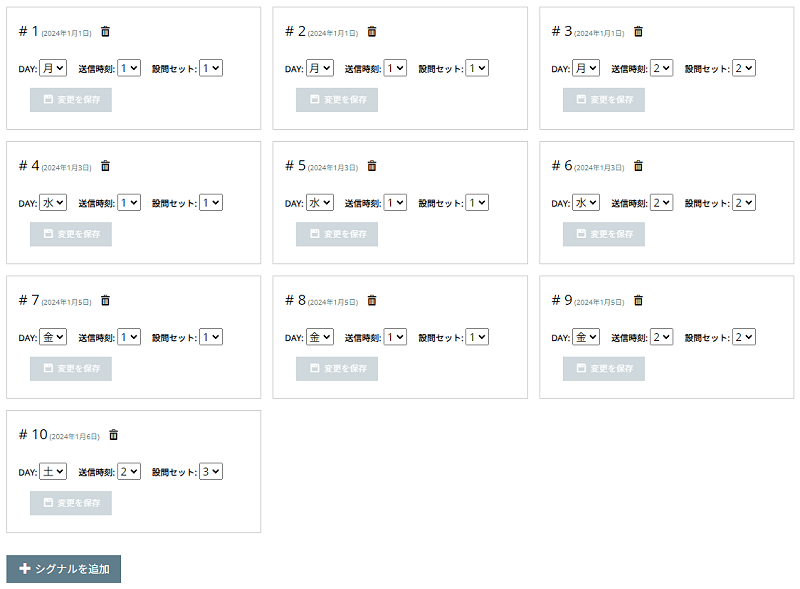
シグナル設定がひととおり済んだら、計画どおりの送信スケジュールが組まれているかを確認しましょう。
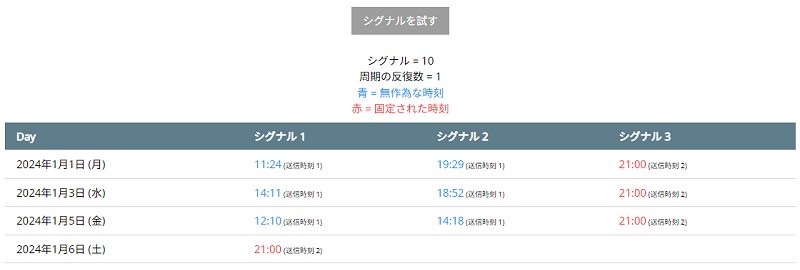
月毎の日付でシグナル設定
「月毎の日付でシグナル設定」ESMでは、各シグナルの送信日を月ごとの日付で指定し、送信時刻・設問セットを設定します。
シグナル設定を始める前に、調査スケジュールを入念に作成しましょう。
調査スケジュールの図の書き方は、曜日でシグナル設定 とほぼ同じです。1周期分が1か月になります。
スケジュール作成のコツ
シグナル設定がひととおり済んだら、計画どおりの送信スケジュールが組まれているかを確認しましょう。
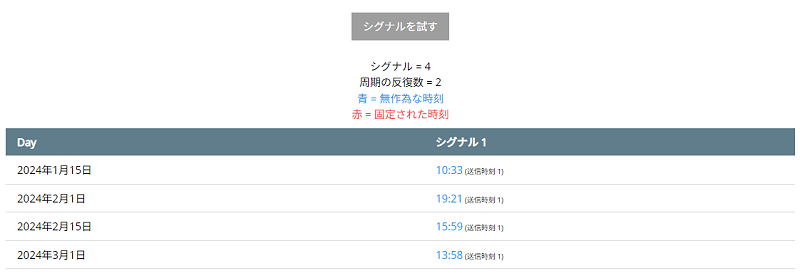
[N]日周期でシグナル設定
「[N]日周期でシグナル設定」ESMでは、[N]日間に1日の周期でシグナル送信日を指定し、送信時刻・設問セットを設定します。
シグナル設定を始める前に、調査スケジュールを入念に作成しましょう。
下図を参照しながら、調査スケジュールを図に描いて整理してください。
スケジュール作成のコツ
![[N]日周期でシグナル設定](https://psychexp.com/img/esm5-10-ja.png)
最初のシグナルが送られるタイミングにご注意ください。
調査スケジュールの図が作成できたら、その計画にしたがってシグナルを設定します。
スケジュール図にしたがって、必要な数の送信時刻を作成します。
下図は、先に示した「[N]日周期でシグナル設定」ESMの一例のスケジュール図にしたがって作成・設定したシグナルです。
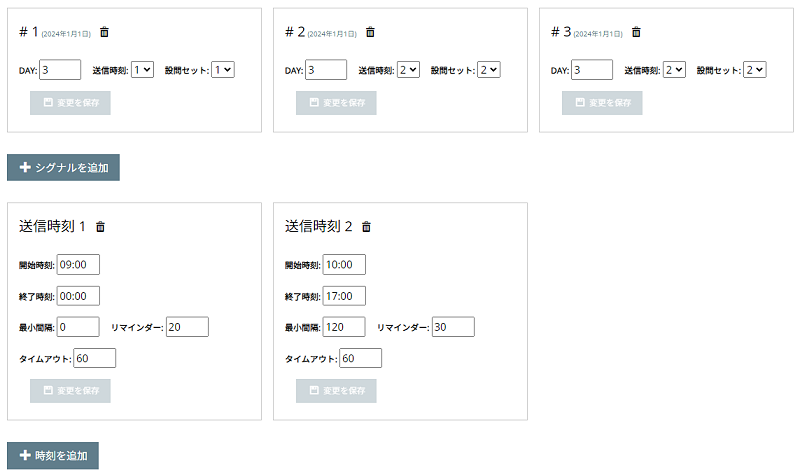
シグナル設定がひととおり済んだら、計画どおりの送信スケジュールが組まれているかを確認しましょう。

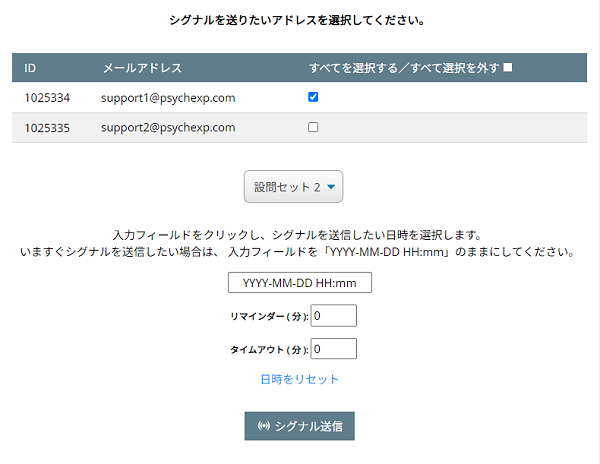
「編集可能なプロジェクト」では、まず参加者にプロジェクトに登録してもらいます。その後、いつでも、何度でも、新しいアンケート(設問セット)を作成し、全員または個々の参加者に回答タイミングを知らせる通知(シグナル)を送信できます。
まず「ESM」と「編集可能なプロジェクト」の違いを説明しましょう。ESMでは、参加者がプロジェクトに登録すると、プロジェクトの編集ができなくなり、設問セットに変更を加えることはできません。編集可能プロジェクトでは、参加者が登録した後でもプロジェクトを編集できます。ただし、ある設問セットについて通知(シグナル)を参加者に送信すると、その設問セットについてのみ編集不可になります。
「編集可能なプロジェクト」の使い方の例を紹介しましょう。
設問セットを作成したら、「シグナルを送る」ページから参加者に通知(シグナル)を送信できます。
複数のシグナルを参加者全員もしくは個別に送信するようにスケジュールを設定できます。ただし、一度登録したシグナルは削除できず、選択済みの参加者に送信されるのでご注意ください。
「編集可能なプロジェクト」の場合、設問セットごとにデータセットが作成されます。データをダウンロードするには「データセット」のページを開き、ドロップダウンメニューから必要な設問セットを選択し、「行の名前」の空欄にすべて入力してから「変更を保存」ボタンを押し、「ダウンロード」ボタンを押してください。